Jika Anda mendapatkan koleksi DVD, Anda mungkin ingin membuat salinan digital DVD untuk menyimpannya di komputer Anda. Posting ini membagikan tiga cara bermanfaat untuk menyalin DVD tanpa kehilangan kualitas.
Bagian 1. Mengapa Anda Harus Menyalin DVD
Umumnya, Anda memilih untuk menyalin DVD untuk cadangan dan tampilan yang nyaman. Mengingat sebagian besar komputer tidak memiliki drive DVD dan tentunya Anda tidak ingin menyambungkan dan menggunakan pemutar DVD eksternal kapan pun Anda ingin menonton beberapa film DVD.
Merobek DVD Anda dapat membantu Anda membuat cadangan film atau acara TV favorit Anda. Ini sangat berguna jika DVD Anda rusak atau hilang. Selain itu, ripping DVD dapat membantu Anda menonton konten DVD di komputer dan ponsel. Anda tidak perlu membawa disk kemana-mana.
Anda dapat menyimpan koleksi DVD Anda di hard drive dan membebaskan ruang penyimpanan fisik di rumah Anda. Selain itu, Anda dapat dengan cepat menemukan film DVD tertentu yang ingin Anda tonton. Setelah Anda menyalin DVD menjadi video digital, Anda dapat dengan mudah mengeditnya dan membuat versi film atau acara TV Anda sendiri.
Bagian 2. Format Terbaik Untuk Ripping DVD ke Hard Drive
Dengan ripper DVD, Anda dapat melakukannya dengan mudah konversi DVD Anda ke format video apa pun, termasuk MP4, MOV, FLV, MPEG, AVI, MKV, VOB, dan M4V. Format terbaik untuk menyalin DVD ke hard drive tergantung pada apa yang Anda rencanakan dengan kontennya.
Jika Anda ingin memutar DVD di berbagai perangkat, Anda harus memilih format video yang populer, seperti MP4, AVI, atau MKV. Untuk pengguna iPhone, iPad, atau Mac, Anda harus memastikan bahwa format target dapat didukung secara native oleh perangkat Apple Anda. Saat Anda ingin menyalin DVD untuk kualitas tinggi, Anda dapat memilih MPEG-4 dengan codec video H.264. Pertimbangkan untuk menggunakan format lossless seperti FLAC atau Apple Lossless untuk kualitas audio setinggi mungkin.
Ingatlah bahwa file berkualitas tinggi ini akan menghabiskan lebih banyak ruang penyimpanan. Jadi saat menyalin DVD, Anda harus menyeimbangkan kualitas dan ukuran file
Bagian 3. Pelajari Tiga Metode Efektif untuk Rip DVD dengan Kualitas Tinggi
Salah satu metode paling populer untuk menyalin DVD adalah dengan menggunakan perangkat lunak DVD ripping. Banyak opsi ripper DVD tersedia di pasaran, ada yang gratis dan ada yang berbayar. Bagian ini akan merekomendasikan tiga yang patut dicoba untuk menyalin DVD di komputer Anda.
Rip DVD dengan AVAide DVD Ripper
Ripper DVD AVAide adalah perangkat lunak ripping DVD yang mudah digunakan yang dapat mengubah DVD Anda menjadi file digital. Itu dapat menyalin DVD ke semua format video dan audio populer. Ripper DVD ini memungkinkan Anda meningkatkan konten DVD dan menghasilkan video definisi tinggi hingga 4K. Anda dapat mengunduhnya dan menyalin DVD ke hard drive.

COBA GRATIS Untuk Windows 7 atau lebih baru
 Unduh Aman
Unduh Aman
COBA GRATIS Untuk Mac OS X 10.12 atau lebih baru
 Unduh Aman
Unduh AmanLangkah 1Masukkan disk DVD Anda ke drive komputer dan buka AVAide DVD Ripper.
Langkah 2Klik Muat DVD dan pilih Muat Disk DVD untuk menambahkan DVD Anda. Ini juga memungkinkan Anda untuk membuat salinan digital dari folder DVD dan file iOS Anda.

Langkah 2Sebelum menyalin DVD, klik Sunting untuk masuk ke jendela pengeditannya. Ini menawarkan banyak fungsi yang biasa digunakan untuk mengedit DVD Anda dan meningkatkan kualitasnya.

Langkah 4Setelah Anda mengedit DVD, Anda dapat memilih format output target Anda dari Robek Semua ke. Kemudian klik Robek Semua tombol untuk menyalin DVD Anda ke file digital.

Rip DVD menggunakan HandBrake
rem tangan adalah perangkat lunak sumber terbuka gratis yang tersedia untuk Windows, macOS, dan Linux. Itu dapat mengkonversi video ke format yang berbeda dan mendukung pemrosesan batch. Anda dapat menggunakannya untuk menyalin DVD ke file digital.
Langkah 1Unduh dan luncurkan HandBrake di komputer Anda. Masukkan DVD Anda ke drive komputer. Kemudian tambahkan DVD Anda dari Pemilihan Sumber.

Langkah 2Pilih judul dan bab DVD tertentu yang ingin Anda rip. Bagian film utama dari DVD Anda biasanya adalah bagian dengan durasi terpanjang. Setelah itu, Anda dapat mengklik Mulai Enkode tombol di bilah menu atas untuk menyalin DVD dengan HandBrake.

Rip DVD ke video MKV menggunakan MakeMKV
MakeMKV menawarkan cara gratis dan sederhana untuk disk DVD dan AVCHD tanpa kehilangan kualitas. Itu menyimpan semua trek video dan audio, yang menjadikannya pilihan yang baik untuk mengarsipkan koleksi media Anda.
Langkah 1Masukkan disk Anda ke drive optik komputer Anda atau drive eksternal. Buka MakeMKV dan biarkan mendeteksi DVD Anda dan tampilkan semua informasi disk. Kemudian klik DVD ikon untuk menganalisis semua judul pada DVD.
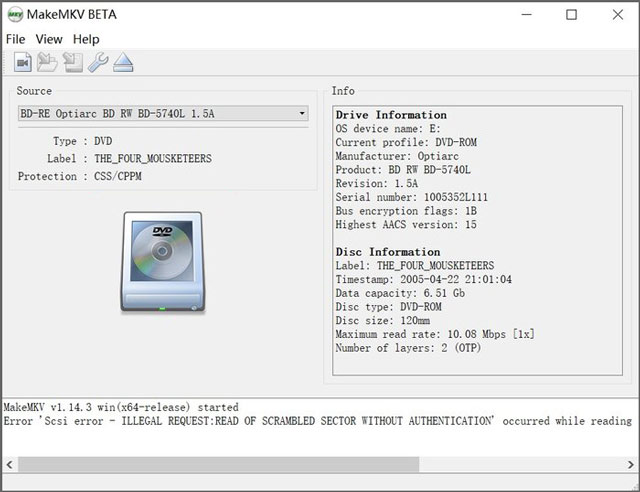
Langkah 2Ketika pemindaian selesai, itu akan mencantumkan semua bab DVD di panel sisi kiri. Pilih judul yang ingin Anda rip, pilih folder tujuan, lalu klik Buat MKV untuk mengkonfirmasi operasi Anda.
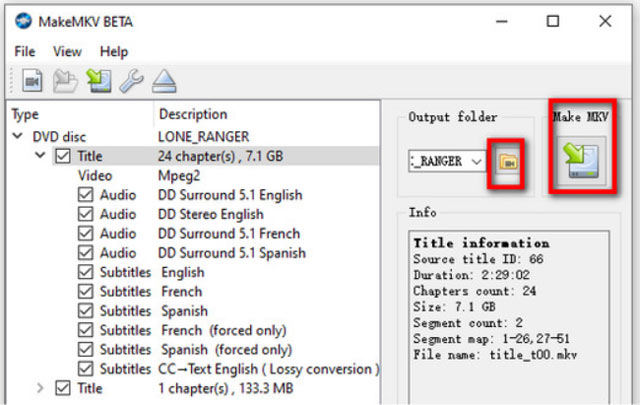
Masih banyak yang hebat lainnya Program perangkat lunak ripping DVD di luar sana, seperti WinX DVD Ripper, Freemake, Tipard DVD Ripper, dan DVDFab. Jadi, Anda dapat melakukan lebih banyak penelitian untuk menemukan yang paling sesuai dengan kebutuhan Anda.
Bagian 4. FAQ tentang Cara Rip DVD
Apa yang harus Anda ketahui dan lakukan sebelum menyalin DVD?
Sebelum menyalin DVD, Anda harus memastikan bahwa DVD tersebut adalah salinan legal yang Anda miliki atau memiliki izin untuk menyalinnya. Anda harus tahu bahwa DVD komersial tidak boleh di-rip. Selain itu, Anda harus memastikan bahwa Anda memiliki perangkat lunak ripper DVD yang bagus. Anda harus memiliki ruang penyimpanan yang cukup untuk menyalin DVD ke hard drive komputer Anda. DVD film biasa dapat memakan ruang beberapa gigabyte. Terakhir, Anda harus memastikan bahwa disk drive komputer Anda bersih dan berfungsi dengan baik. Disk drive yang kotor atau rusak dapat dengan mudah menyebabkan kesalahan atau kerusakan pada DVD selama proses ripping.
Bagaimana Anda menyalin DVD di VLC?
Buka VLC di komputer Anda dan masukkan disk yang ingin Anda rip. Klik menu Media atas dan pilih opsi Konversi/Simpan. Buka tab Disk di jendela Open Media, klik tombol Telusuri untuk memilih DVD Anda, pilih format keluaran yang diinginkan dari Profil, tekan tombol Telusuri untuk memilih folder tujuan, lalu klik Mulai untuk menyalin DVD Anda menggunakan VLC.
Bisakah saya membuat salinan digital DVD saya menggunakan perekam DVD?
Ya. Saat Anda ingin membuat salinan digital dari DVD Anda, Anda dapat menggunakan perekam DVD untuk melakukannya. Banyak perekam terkait tersedia, seperti yang populer Perekam Layar dan Bandicam.
Ini adalah tiga metode bermanfaat yang dapat Anda gunakan menyalin DVD. Anda dapat memilih ripper DVD pilihan Anda untuk mengubah DVD Anda menjadi file digital. Pesan kami jika Anda masih memiliki pertanyaan tentang ripping DVD.
Alat terbaik untuk menyalin dan mengonversi file gambar DVD Disc/Folder/ISO ke dalam berbagai format.




